一、首先,没有GitHub账号的先注册一个自己的GitHub账号,注册网址
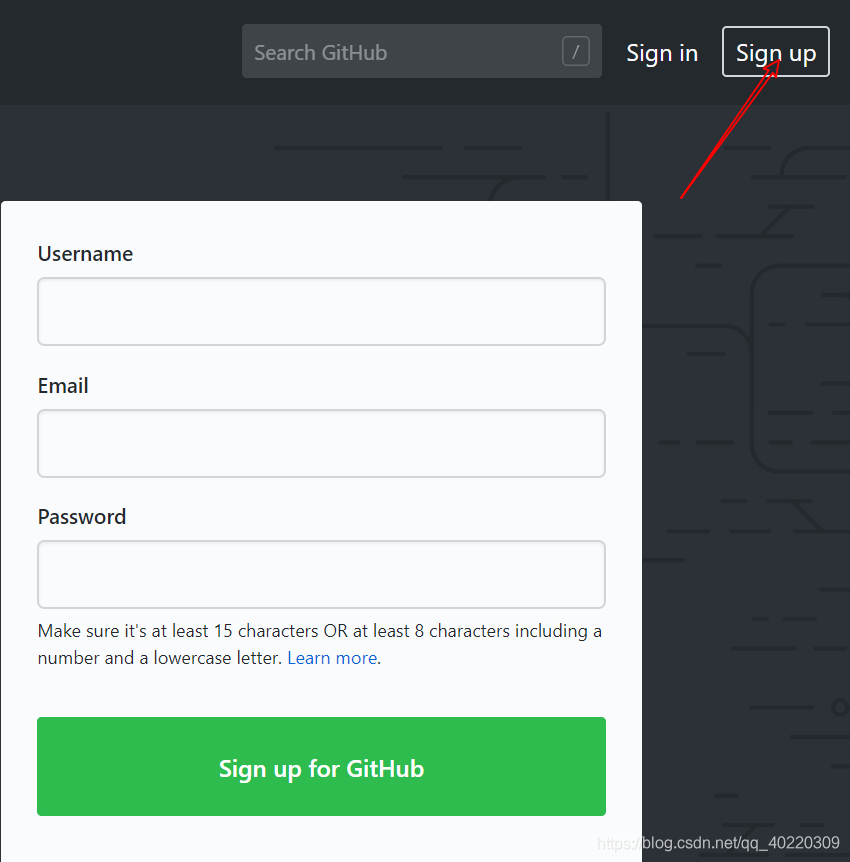
二、有了自己的账号以后,就可以进行登录,开始创建一个新的项目
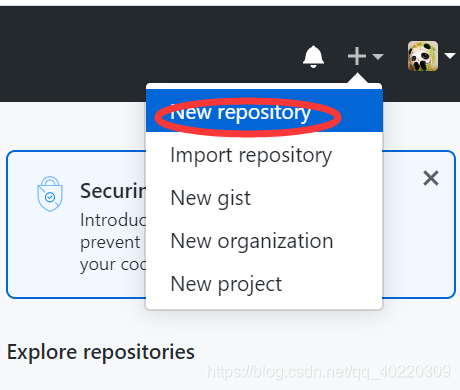
三、创建一个新的项目,填写项目名称,描述
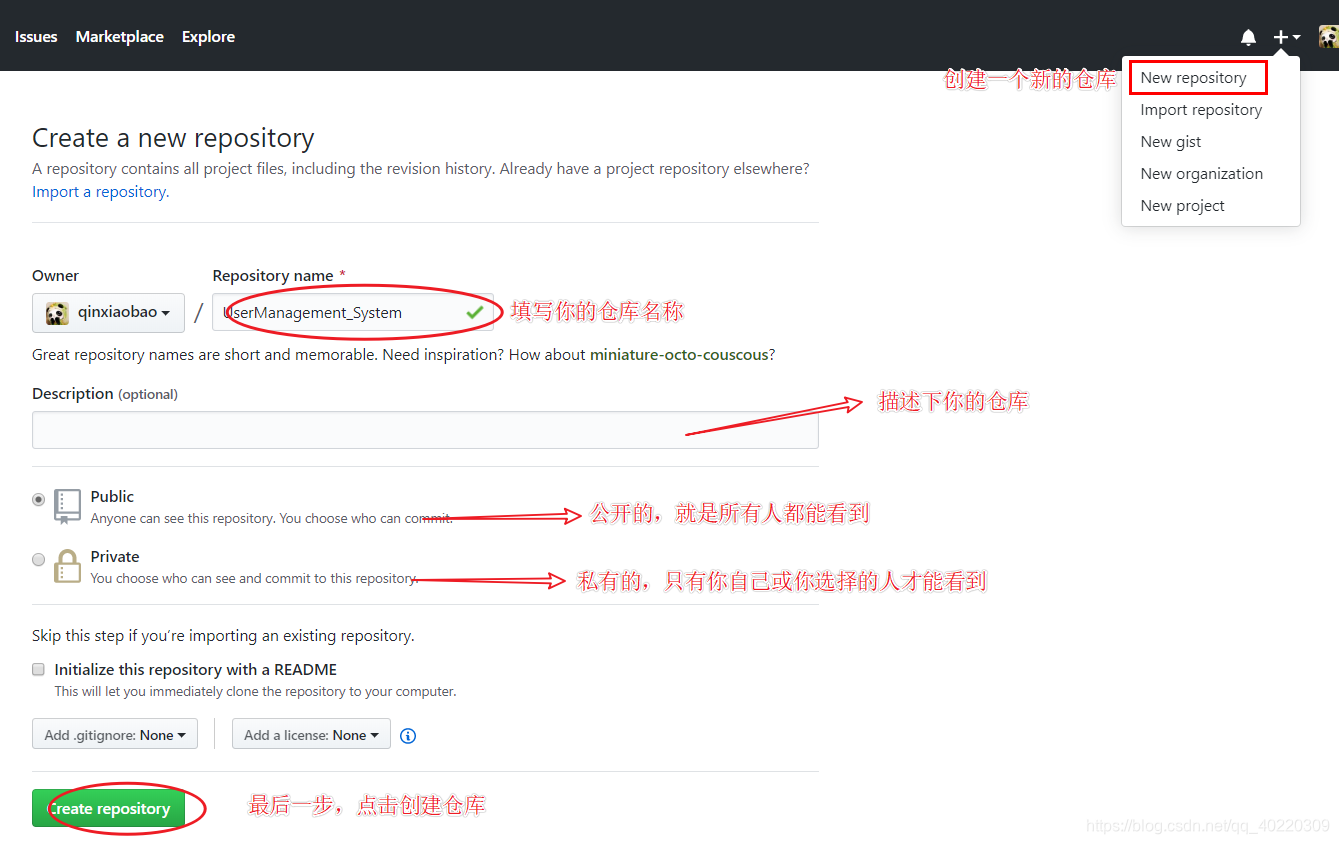
五、创建完成之后,进入这个页面,红框中的网址要记住,在后面上传代码的时候需要使用

六、然后如果电脑没有Git(分布式版本控制系统),就先下载安装git,一般都是默认安装,不会就百度,网上教程很多,其实安装很简单的,安装完成之后,双击打开Git Bash
Git下载地址

1、进入到Git命令行:
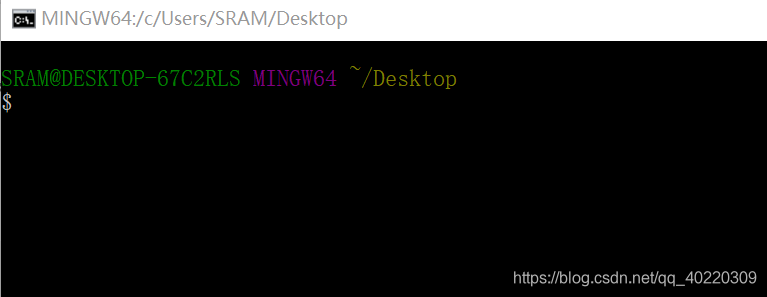
2、cd 进入放项目文件的地址,我的项目地址在 D:\Eclipse_Workspace里面
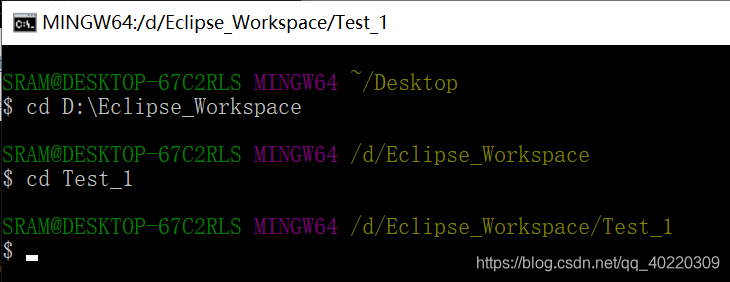
3、输入 git init 命令:
意思是在当前项目的目录中生成本地的git管理(会发现在当前目录下多了一个.git的文件夹)

4、输入 git add . 命令:
意思是将项目上所有的文件添加到仓库中的意思,如果想添加某个特定的文件,只需把 . 换成这个特定的文件名就行

5、输入 git commit -m “first commit”,
是对这次提交的注释,双引号里面的内容根据个人的需要可以改。

6、输入 git remote add origin https://自己的仓库url地址(上面第五里面红框中的网址) 将本地仓库关联到github上

7、输入 git push -u origin master,意思是把代码上传到github仓库的意思
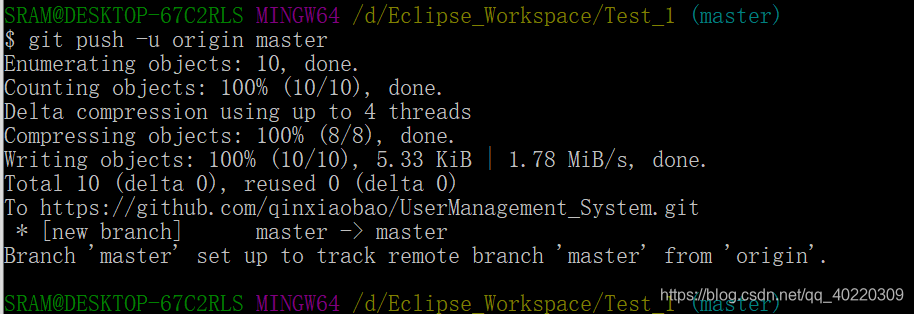
七、最后验证上传成功,上GitHub上查看自己的项目是否已经存在,存在就是上传成功啦!
如下图:
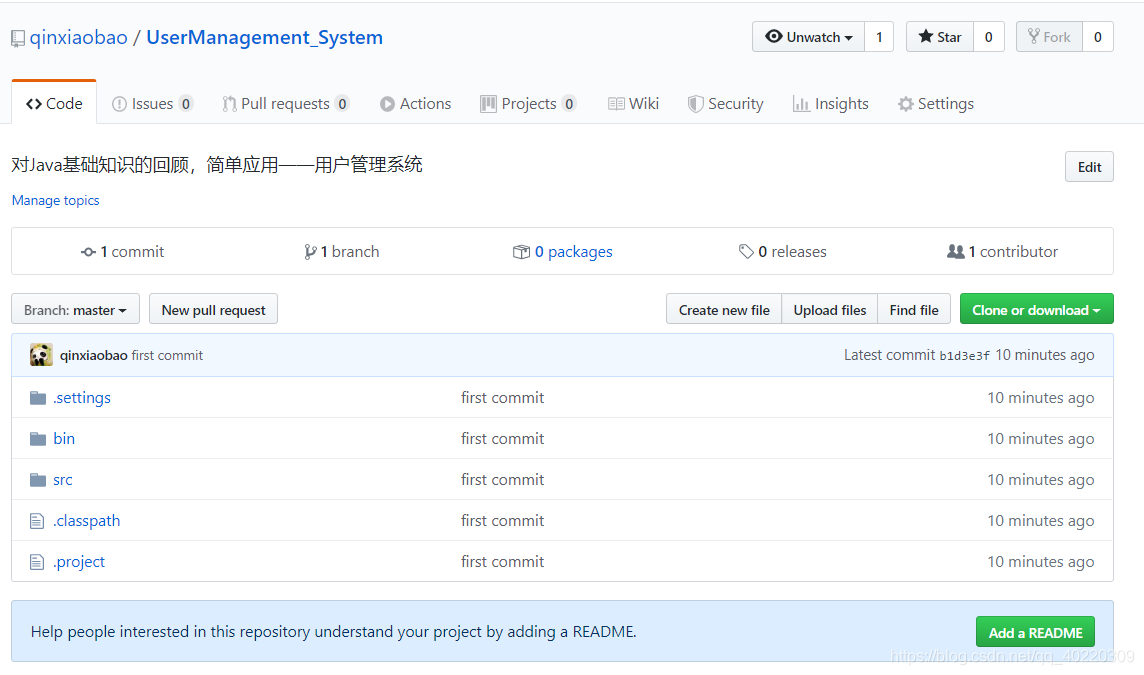
参考链接
大家觉得有用的话给小宋点个赞再走呗!